Desarrollo de Agentes Inteligentes con CrewAI
Introducción a los Agentes Inteligentes y el Marco CrewAI
En el mundo de la inteligencia artificial, los agentes inteligentes están adquiriendo una importancia creciente. Estos agentes pueden tomar decisiones, aprender de su entorno y realizar tareas que van desde la automatización básica hasta el análisis de datos complejos. Este tutorial te guiará a través de la creación de agentes inteligentes utilizando CrewAI, un marco potente diseñado para simplificar el desarrollo de agentes de IA.
Por Qué CrewAI y Comprender los Sistemas de Agentes
CrewAI se destaca al manejar muchas de las complejidades involucradas en la construcción de agentes inteligentes, permitiéndote enfocarte en la lógica y el comportamiento central. Es adecuado tanto para principiantes como para desarrolladores experimentados, facilitando la realización eficiente de ideas de IA. Un sistema de agentes consiste en agentes individuales que interactúan con su entorno para lograr objetivos específicos. Cada agente percibe su entorno, toma decisiones basadas en observaciones y actúa en consecuencia. Algunos agentes incluso pueden aprender de experiencias pasadas, mejorando con el tiempo.
Cómo Comenzar y Mejorar Agentes
Comenzaremos creando un agente básico que realiza una tarea sencilla. Aprenderás cómo definir el propósito del agente, configurar su entorno y ajustar su comportamiento basado en entradas. Luego, integraremos agentes con Modelos de Lenguaje de Gran Escala como GPT-4, lo que les permitirá manejar tareas complejas basadas en lenguaje. Aprenderás cómo conectar agentes a LLMs y aplicar estas integraciones de manera práctica. Exploraremos cómo vincular tus agentes con recursos externos, expandiendo sus capacidades y haciéndolos más poderosos y útiles. CrewAI es adaptable a diversas industrias, y discutiremos cómo modificar tus agentes para diferentes escenarios, demostrando la versatilidad del marco.
Configurando Tu Entorno de Desarrollo
Configurando un Entorno Virtual
Un entorno virtual es como un espacio de trabajo separado en tu computadora que mantiene todas las dependencias y bibliotecas de tu proyecto aisladas de otros. Este aislamiento ayuda a evitar conflictos entre diferentes proyectos y asegura que tu proyecto utilice las versiones correctas de las bibliotecas.
Para Windows:
- Abre tu Entorno de Desarrollo Integrado (IDE) preferido como PyCharm, VS Code, o incluso solo el Símbolo del Sistema.
- Navega al directorio donde deseas crear tu proyecto usando el comando cd.
- Ejecuta el siguiente comando para crear un entorno virtual:
python -m venv myenv - Para activar el entorno virtual, ejecuta:
myenv\Scripts\activate
Para MacOS:
- Abre la Terminal y navega al directorio donde deseas tu proyecto.
- Ejecuta el siguiente comando para crear un entorno virtual:
python3 -m venv myenv - Para activarlo, ejecuta:
source myenv/bin/activate
Con el entorno virtual activo, ahora puedes instalar las bibliotecas necesarias sin afectar otros proyectos en tu sistema.
Instalando CrewAI
Con tu entorno virtual configurado, el siguiente paso es instalar CrewAI, el marco que impulsará nuestros agentes inteligentes. Asegúrate de que tu entorno virtual esté activo (deberías ver (myenv) en tu terminal o símbolo del sistema). Ejecuta el siguiente comando para instalar el paquete principal de CrewAI:
pip install crewai
Para instalar herramientas adicionales que serán útiles para tus agentes, puedes ejecutar:pip install 'crewai[tools]'
Alternativamente, puedes instalar tanto el paquete principal como las herramientas juntas:pip install crewai crewai-tools
Creando Tu Proyecto
Ahora que CrewAI está instalado, es hora de crear tu proyecto. CrewAI proporciona un comando útil para configurar la estructura básica de tu proyecto, ahorrándote tiempo y asegurando que todo esté organizado correctamente desde el principio.
Ejecuta el siguiente comando en tu terminal:crewai create crew
Sustituye crew con el nombre que deseas para tu proyecto. Este comando creará una carpeta con el nombre de tu proyecto y configurará la estructura básica dentro de ella.
Comprendiendo la Estructura del Proyecto
Después de ejecutar el comando crewai create crew, encontrarás que se ha creado una estructura de proyecto para ti. Aquí tienes cómo se ve:
-
.gitignore: Este archivo le dice a Git (un sistema de control de versiones) qué archivos o carpetas ignorar. Es útil para mantener archivos innecesarios fuera de tu historial de versiones. -
pyproject.toml: Este archivo contiene información de configuración para tu proyecto, incluyendo dependencias y configuraciones necesarias para construir y ejecutar tu proyecto. -
README.md: Este es un archivo de markdown donde puedes describir tu proyecto, proporcionar instrucciones y documentar detalles importantes. -
src/: Esta carpeta contiene el código fuente principal de tu proyecto. -
my_project/: Dentro de la carpetasrc/, hay otra carpeta con el nombre de tu proyecto. Aquí es donde vivirá la mayor parte del código de tu proyecto. -
__init__.py: Este archivo hace que Python trate el directorio como un paquete. Generalmente no necesitas modificarlo mucho. -
main.py: Este es el punto de entrada principal para tu proyecto. Aquí es donde definirás cómo se ejecutan tus agentes y gestionas el flujo general de tu aplicación. -
crew.py: Este archivo es donde definirás la lógica de tus agentes, herramientas y tareas. Agregarás funciones personalizadas, argumentos y cualquier otra lógica específica que tu proyecto necesite. -
tools/: Este directorio es donde puedes agregar cualquier herramienta personalizada que tus agentes puedan usar. Por ejemplo, si necesitas una función o utilidad específica que no viene integrada, puedes definirla aquí. -
custom_tool.py: Un archivo de ejemplo donde puedes comenzar a agregar tus propias herramientas. -
__init__.py: Nuevamente, este archivo hace que Python trate el directorio como un paquete. -
config/: Esta carpeta contiene archivos de configuración donde defines tus agentes y tareas. -
agents.yaml: En este archivo, definirás los agentes para tu proyecto, incluyendo sus roles, objetivos y cualquier configuración específica que necesiten. -
tasks.yaml: Este archivo es donde definirás las tareas que realizarán tus agentes. Describirás cada tarea, esbozarás la salida esperada y la vincularás al agente apropiado.
Personalizando Tu Proyecto
Ahora que entiendes la estructura, puedes comenzar a personalizar tu proyecto. Por ejemplo, es posible que desees definir un nuevo agente en el archivo agents.yaml, esbozando su rol y objetivos. Luego definirías tareas en el archivo tasks.yaml, especificando qué debería hacer el agente. En el archivo crew.py, escribirás la lógica real que une todo. Aquí es donde definirás cómo los agentes interactúan con las tareas, se conectan a herramientas externas y gestionan entradas y salidas.
Personalizando Tus Agentes y Tareas
Ahora que hemos configurado nuestro proyecto, es hora de definir los agentes y tareas que impulsarán nuestra pipeline de creación de contenido. Esto implica editar dos archivos YAML clave: agents.yaml y tasks.yaml. Estos archivos son donde especificarás los roles, objetivos y tareas para cada agente en tu proyecto.
Paso 1: Navegando a los Archivos YAML
Primero, navega al directorio src/my_project/config/ dentro de tu estructura de proyecto. Aquí es donde encontrarás los archivos agents.yaml y tasks.yaml. Estos archivos son cruciales porque definen el comportamiento y las responsabilidades de tus agentes.
- Navega al archivo
agents.yaml: Este archivo es donde definirás los diferentes agentes que participarán en tu proyecto. - Navega al archivo
tasks.yaml: Este archivo es donde definirás las tareas específicas que realizará cada agente.
Paso 2: Definiendo Agentes en agents.yaml
Abre el archivo agents.yaml en tu IDE o editor de texto. Este archivo debería verse algo así:
researcher:
role: "Analista de Contenido"
goal: "Analizar contenido de URL específicas y extraer conocimientos"
backstory: "Amplia experiencia en investigación en línea y análisis de datos."
planner:
role: "Estratega de Contenido"
goal: "Desarrollar un esquema de contenido optimizado para SEO"
backstory: "Experto en mejores prácticas de SEO y estrategias de marketing de contenido."
writer:
role: "Escritor de Contenido"
goal: "Crear publicaciones de blog atractivas e informativas"
backstory: "Hábil en varios estilos y formatos de escritura."
editor:
role: "Editor de Contenido"
goal: "Refinar y pulir contenido para publicación"
backstory: "Experiencia en aseguramiento de calidad y consistencia de marca."
Desglosemos cada parte de este archivo para que entiendas lo que está sucediendo:
-
researcher: Este es el nombre del primer agente en tu proyecto. Puedes pensar en él como el identificador para este agente específico. -
role: Esto define cuál es el rol del agente dentro del proyecto. Aquí, el Investigador está encargado de analizar contenido web. -
goal: Esto especifica el objetivo principal del agente. El objetivo del Investigador es analizar contenido de una URL específica y extraer conocimientos clave. -
backstory: Esto proporciona un contexto o una descripción de las capacidades del agente. Ayuda a entender qué hace a este agente adecuado para su rol. -
planner: Este agente es responsable de crear una estrategia de contenido basada en los hallazgos del Investigador. -
role,goal,backstory: Definiciones similares para los otros agentes como Planificador, Escritor y Editor.
Paso 3: Definiendo Tareas en tasks.yaml
A continuación, abre el archivo tasks.yaml en el mismo directorio. Este archivo asigna tareas específicas a cada agente:
research_task:
description: "Analizar contenido web y producir un informe de investigación"
expected_output: "Un informe detallado con conocimientos clave"
agent: "researcher"
planning_task:
description: "Crear un esquema optimizado para SEO"
expected_output: "Un esquema estructurado para la publicación del blog"
agent: "planner"
writing_task:
description: "Redactar una publicación de blog basada en el esquema"
expected_output: "Un primer borrador bien escrito en formato markdown"
agent: "writer"
editing_task:
description: "Refinar la publicación del blog para publicación"
expected_output: "Una publicación de blog pulida lista para publicar"
agent: "editor"
Aquí tienes lo que significa cada parte:
-
research_task: Esta tarea está asignada al agente Investigador. Implica usar una herramienta (como el FirecrawlScrapeWebsiteTool) para analizar contenido web, extraer información clave y producir un informe de investigación detallado. -
description: Proporciona una visión clara de lo que implica la tarea. -
expected_output: Especifica lo que debería producir la tarea—un informe de investigación completo con secciones específicas. -
agent: Especifica qué agente es responsable de esta tarea. - Definiciones similares para otras tareas asignadas a los agentes Planificador, Escritor y Editor.
Integrando Herramientas y Escribiendo la Lógica
Una vez que proporciones los archivos crew.py y main.py, continuaremos con la explicación detallada e implementación que une todo, permitiendo a tus agentes ejecutar las tareas y producir el contenido final.
Conclusión
Al seguir este tutorial, has configurado y ejecutado un proyecto completo utilizando CrewAI, desde definir agentes y tareas hasta ver los resultados finales generados por tus agentes de IA. Este proceso no solo demuestra el poder de CrewAI, sino que también proporciona un marco práctico para desarrollar agentes inteligentes que pueden adaptarse a diversos escenarios.
A medida que continúas explorando y refinando tu proyecto, puedes construir sobre esta base, añadiendo complejidad o adaptando los agentes a necesidades específicas. Ya sea que busques automatizar la creación de contenido, optimizar procesos de investigación o implementar flujos de trabajo sofisticados, CrewAI ofrece las herramientas para hacerlo realidad. ¡Feliz codificación!


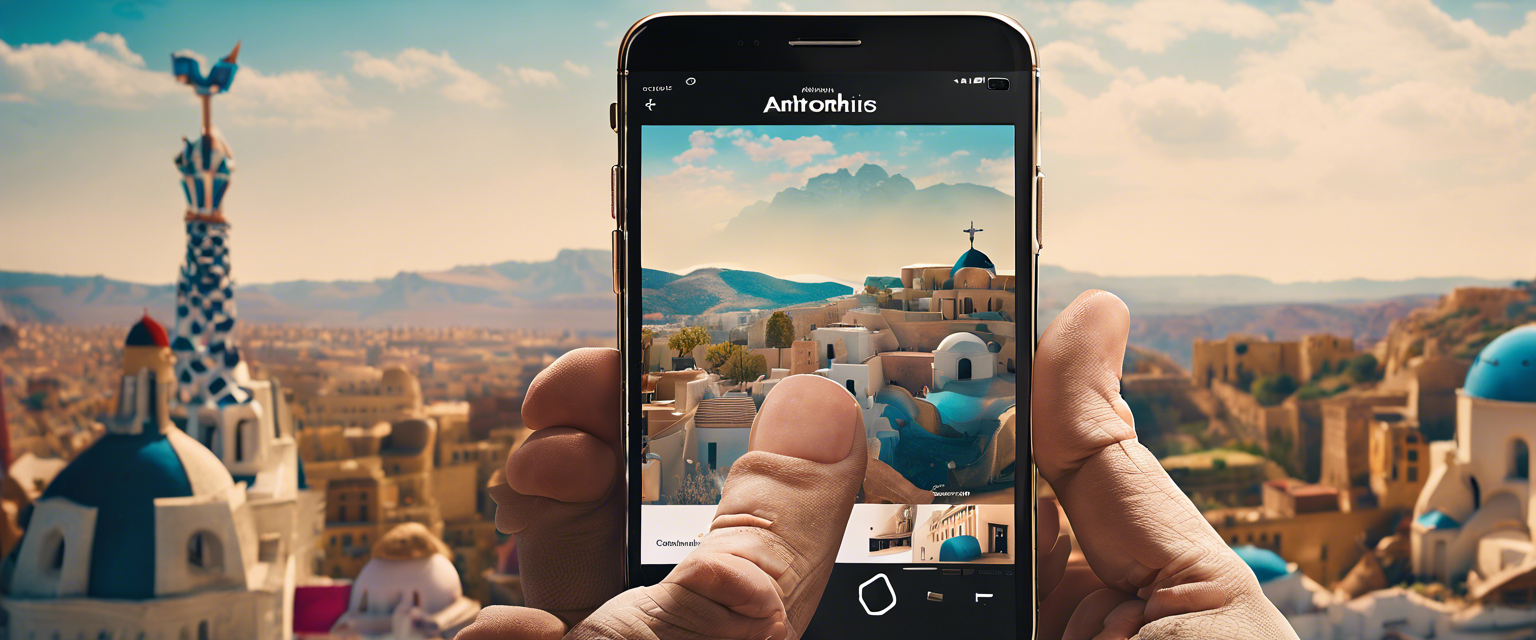
Dejar un comentario
Todos los comentarios se revisan antes de su publicación.
Este sitio está protegido por hCaptcha y se aplican la Política de privacidad de hCaptcha y los Términos del servicio.